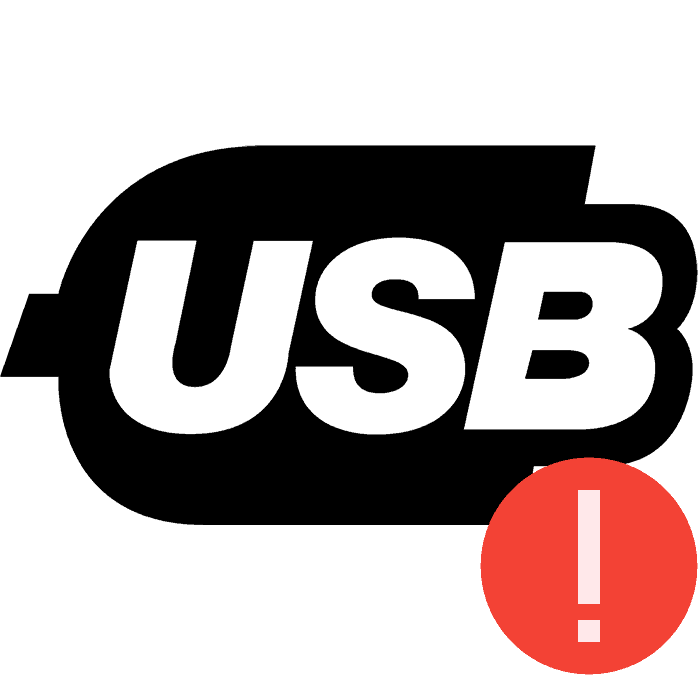Riešenie chyby USB rozpoznaného zariadenia v systéme Windows 7
Jednou z najčastejších chýb pri pripájaní zariadení USB k počítaču je neschopnosť operačného systému identifikovať hardvér. Ak nastane tento problém, používateľ dostane upozornenie. Pravidelné opätovné pripojenie často neprinesie žiadne výsledky, preto budú potrebné ďalšie kroky na vyriešenie problému. Rozoberme ich podrobne.
Obsah
Vyriešime chybu "USB zariadenie nie je rozpoznané" v systéme Windows 7
Najskôr odporúčame, aby vlastníci systému Windows 7 verzie 7 vykonali manipuláciu so samotným zariadením a počítačom skôr, než začnú robiť radikálne možnosti, pretože tieto tipy niekedy pomáhajú opraviť chybu. Musíte urobiť nasledovné:
- Pripojte zariadenie k počítaču cez iný voľný konektor. Najlepšie je použiť vstup na základnej doske a nie na prípad.
- Ak je zariadenie zapojené, použite iný kábel. Často sa stáva, že jeden z kontaktov odchádza a kvôli tomu nie je možné správne fungovanie s operačným systémom.
- Odpojte iné ovládače alebo pamäťové médiá pripojené cez USB, ak momentálne nie sú potrebné.
- Vynulujte poplatky za komponenty. Odpojte nepracovné zariadenie zo slotu, vypnite počítač, odpojte napájací zdroj a niekoľko sekúnd podržte stlačené tlačidlo "Napájanie" a potom spustite počítač. Okrem toho môžete vytiahnuť a vložiť matrice pamäte RAM, najlepšie do iného voľného slotu.
Pozri tiež:
Vyriešte problémy s viditeľnosťou zariadení USB v systéme Windows 7
Riešenie problémov so systémom USB po inštalácii systému Windows 7
USB port na notebooku nefunguje: čo robiť
Ak tieto manipulácie nepriniesli žiadne výsledky, odporúčame vám dbať na dve metódy uvedené nižšie. V nich nájdete podrobnú príručku na opravu chýb s rozpoznávacím zariadením v systéme Windows.
Metóda 1: Vráťte späť alebo odinštalujte ovládač
Vo väčšine prípadov sa problém vyskytuje v dôsledku nesprávnej obsluhy ovládačov. Situácia je napravená len v niekoľkých krokoch a dokonca aj neskúsený používateľ sa s týmto procesom vyrovná, pretože to nevyžaduje ďalšie vedomosti alebo zručnosti. Postupujte podľa nasledujúcich pokynov:
- Otvorte položku "Štart" a prejdite na položku "Ovládací panel" .
- Tu nájdete zoznam kategórií a nájdite "Správcu zariadení" a kliknite ľavým tlačidlom myši na meno.
- Zvyčajne sa zariadenie nachádza v časti "Ovládače USB" a má názov "Neznáme zariadenie" . Nájdite ho a kliknite na položku RMB a prejdite na položku "Vlastnosti" .
- Na karte "Ovládač" , ak je táto funkcia k dispozícii, zadajte možnosť "Vrátiť späť" . Potom by zariadenie malo pracovať správne s operačným systémom.
- Ak nástroj Rollback nefunguje, kliknite na tlačidlo "Odstrániť" a zatvorte okno s vlastnosťami.
- V "Device Manager" rozbaľte ponuku "Action" a zvoľte "Update hardware configuration".

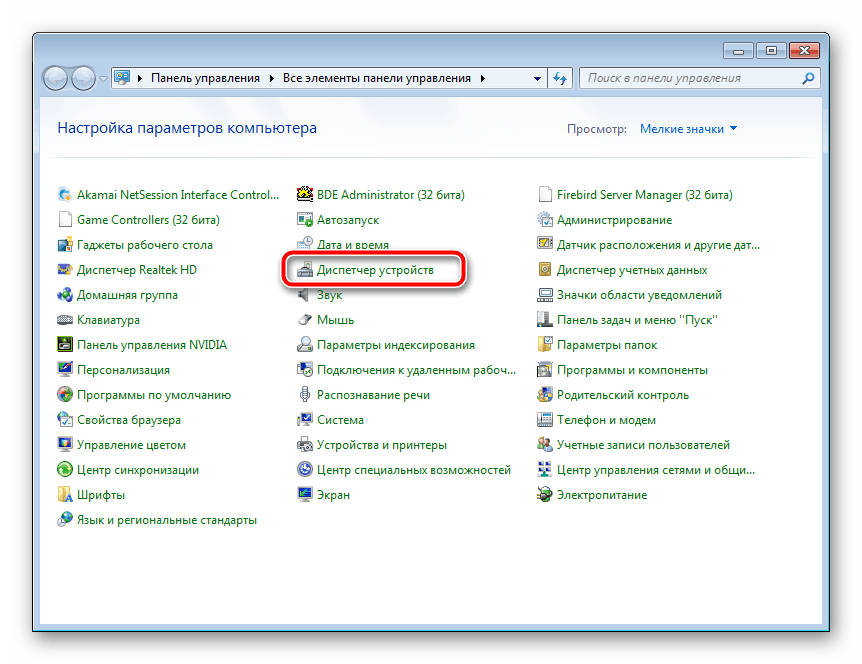
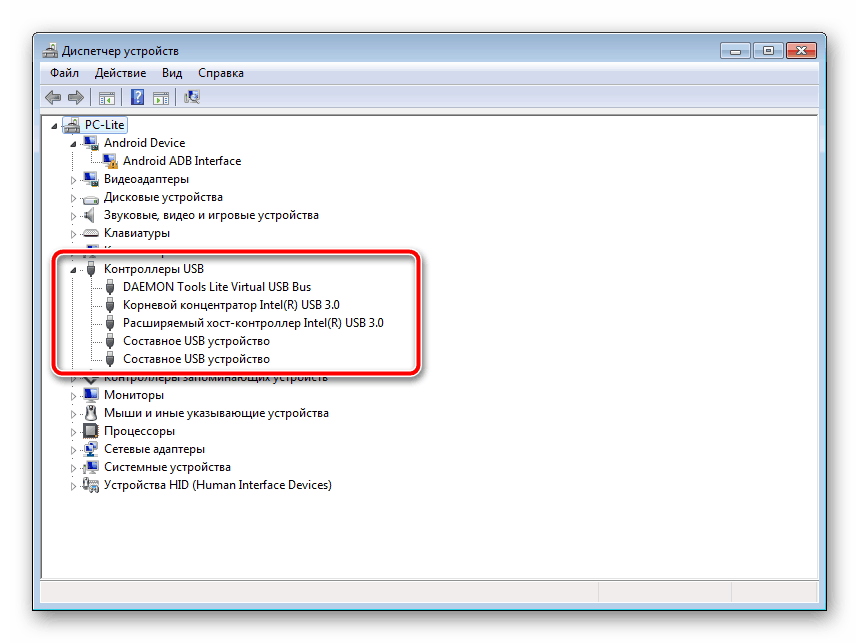

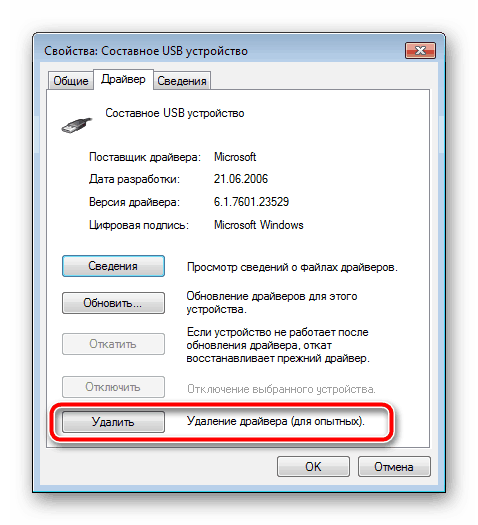

Aby sa aktualizácia softvéru mohla znova spustiť, niekedy budete musieť prístroj znova pripojiť. Takýto proces sa však takmer vždy uskutočňuje bez tohto konania.
Metóda 2: Zmena nastavení napájania
V systéme Windows môžete nakonfigurovať svoj plán napájania, aby ste čo najviac využili napájanie vášho počítača alebo batériu notebooku. Štandardne je povolený jeden parameter, kvôli čomu sa môže vyskytnúť chyba "Zariadenie USB nie je rozpoznané". Vypnutím sa problém vyrieši. To sa deje ľahko:
- Prejdite do ponuky "Ovládací panel" cez ponuku "Štart" .
- Vyberte kategóriu "Napájanie" .
- V sekcii s aktuálnymi konfiguráciami v blízkosti aktívnej časti kliknite na "Nastavenie plánu napájania" .
- Prejdite na možnosť Zmeniť pokročilé nastavenia napájania.
- Rozbaľte sekciu "Parametre USB" a v časti "Parameter pre dočasné odpojenie portu USB", zvoľte "Zakázané" .


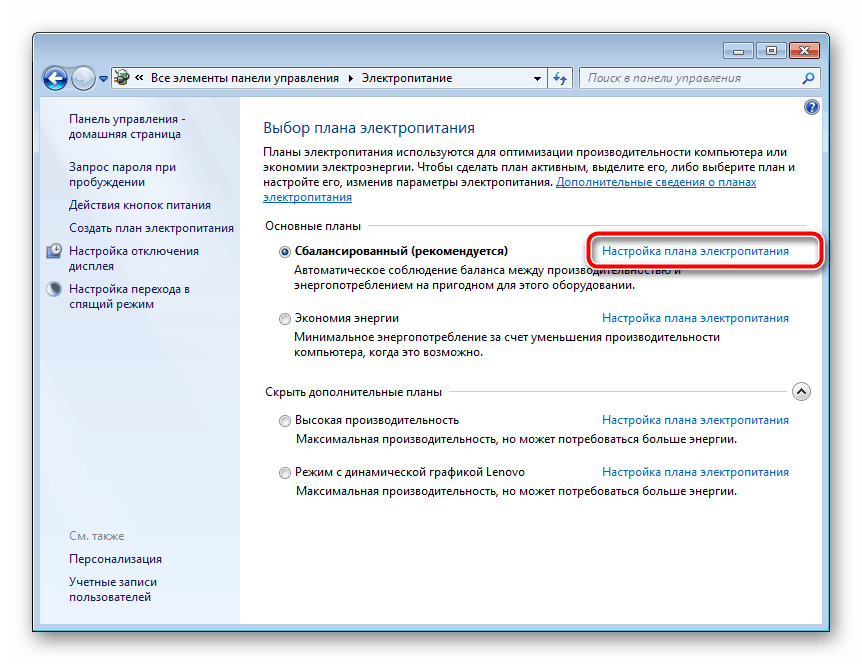
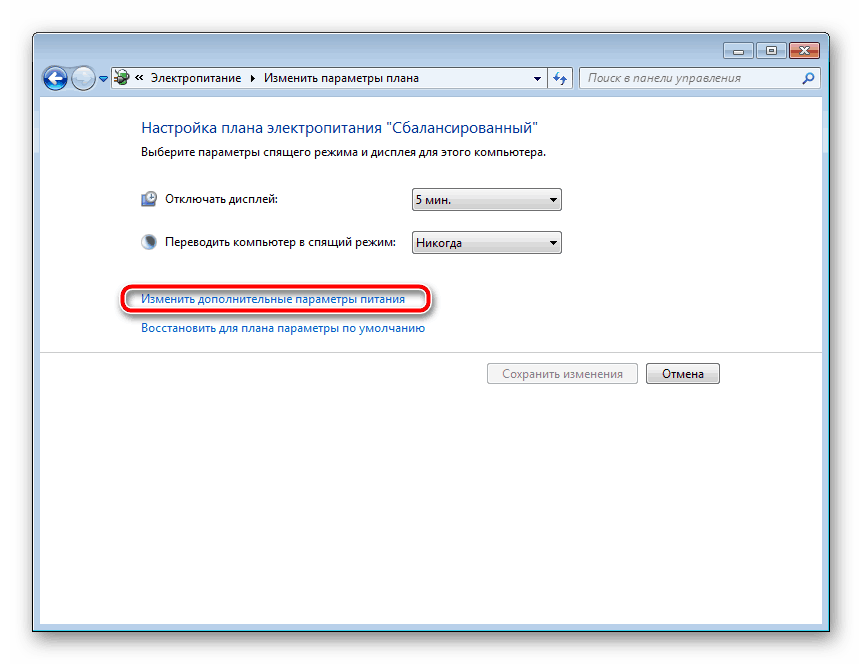
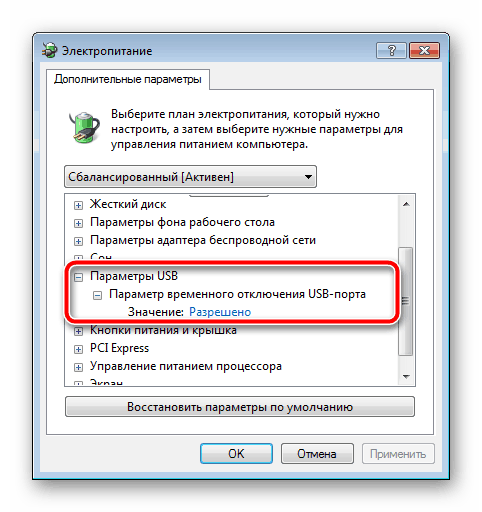
Zostáva iba opätovné pripojenie zariadenia k počítaču a overenie jeho detekcie.
Problém s rozpoznávaním zariadení USB v operačnom systéme Windows 7 sa vyskytuje pomerne často. Avšak, ako ste mohli pochopiť z nášho článku, je to riešené pomerne ľahko, je dôležité len vybrať správnu metódu a nasledovať ju.
Pozri tiež: Oprava chyby nerozpoznanej USB zariadenia v systéme Windows 10